磁盘管理与文件系统
1.磁盘基础

(1)磁盘结构
①硬盘的物理结构:
盘片:硬盘有多个盘片,每盘片2面
磁头:每面一个磁头
②硬盘的数据结构:
扇区:盘片被分为多个扇形区域,每个扇区存放512字节的数据,硬盘的最小存储单位
磁道:同一盘片不同半径的同心圆,是由磁头在盘片表面划出的圆形轨迹
柱面:不同盘片相同半径构成的圆柱面,由同一半径圆的多个磁道组成
③硬盘存储容量=磁头×磁道(柱面)数×每道扇区数×每扇区字节数(512字节)
可以用柱面/磁头/扇区来唯一定位磁盘上每一个区域
磁盘接口类型:IDE、SATA、SCSI、SAS、光纤通道


*注:块:文件存取的最小单位,一块通常由8个连续的扇区组成,大小分为4k(及4096字节)。
(2)MBR与磁盘分区表示
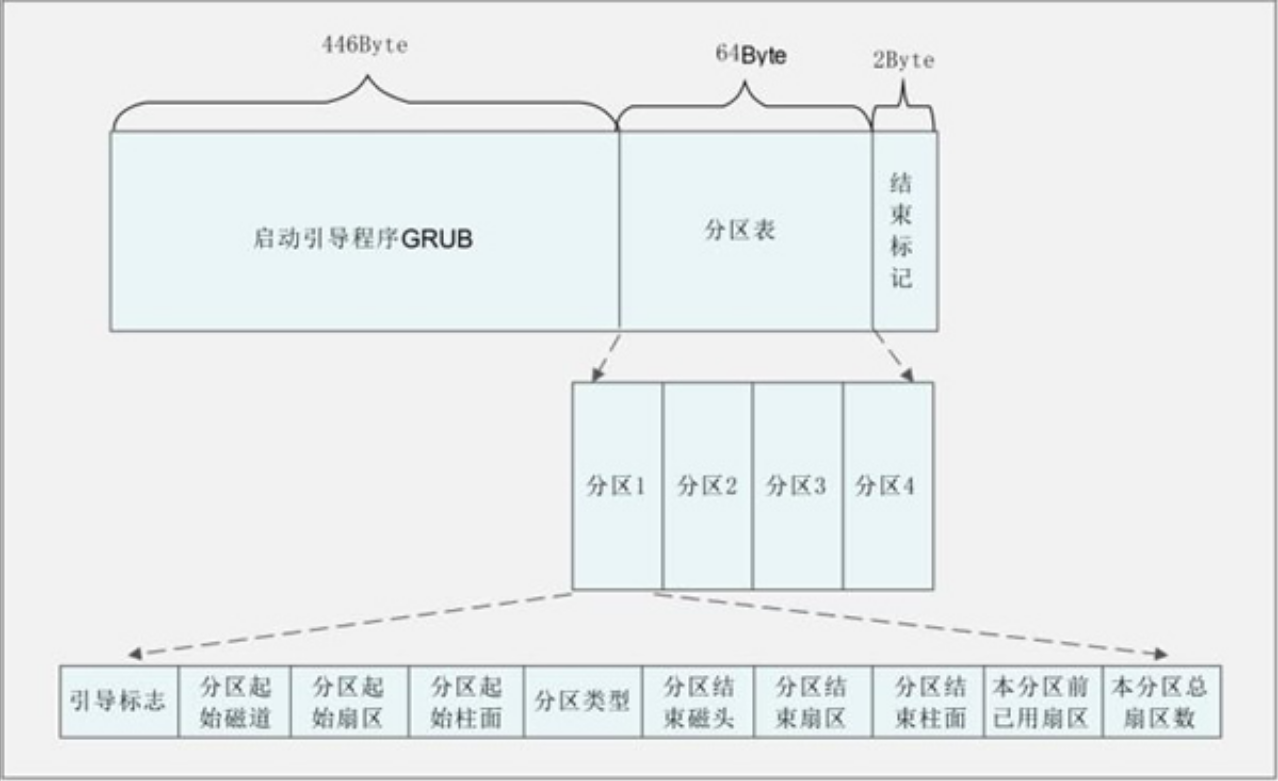
①主引导记录(MBR:Master Boot Record)
组成部分:
主引导程序和硬盘分区表,位于第一个硬盘的第一个扇区处。
主引导程序:
加载操作系统的内核。位于MBR扇区的前446字节。
分区表:
记录硬件分区信息。由4个分区记录区组成,每个分区记录区占16字节,位于MBR扇区的第447~510字节。

Linux中硬盘、分区的文件表示:
/dev/sda /dev/sda1
/dev/sda2
/dev/sdb
*注:sd:表示为硬盘设备接口类型,sd为SCSI;hd为IDE
硬盘序号是以字母 a b c ... 顺序依次表示
分区序号是以数字 1 2 3 ... 顺序依次表示。主分区号 1~4 ,逻辑分区始终是从 5 开始
②磁盘分区结构
磁盘中的主分区数目只有4个;
主分区和扩展分区的序号限制在1~4;
扩展分区再分为逻辑分区;
逻辑分区的序号将始终从5开始。
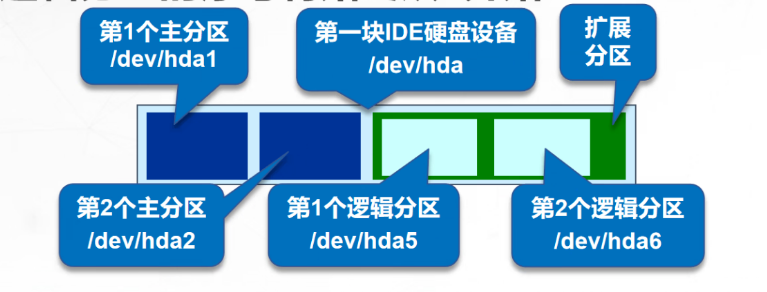
*注:MBR分区格式最大支持2.2TB的存储设备,每个硬盘最多可分为4个主分区;或3个主分区、1个扩展分区和扩展分区里分多个逻辑分区。
(3)文件系统类型
①XFS文件系统:
存放文件和目录数据的分区;
高性能的日志型文件系统,特别擅长于处理大文件,可支持上百万TB的存储空间;
CentOS 7系统中默认使用的文件系统。
②SWAP交换文件系统:(内存空间不足,没有被使用、不活跃)
为Linux系统建立交换分区;
一般设置为物理内存的1.5~2倍。
③Linux支持的其它文件系统类型:
EXT4/3、FAT32、NTFS、LVM
2.检测并确认新硬盘
(1)fdisk
fdisk [-l] ##查看磁盘分区
fdisk [磁盘设备] ##管理磁盘分区
| 交互模式中的常用指令 | |
|---|---|
| m | 获取帮助菜单 |
| n | 新建分区 |
| d | 删除分区 |
| t | 变更分区的类型 |
| p | 查看分区情况 |
| w | 保存分区操作并退出 |
| q | 不保存分区操作并退出 |
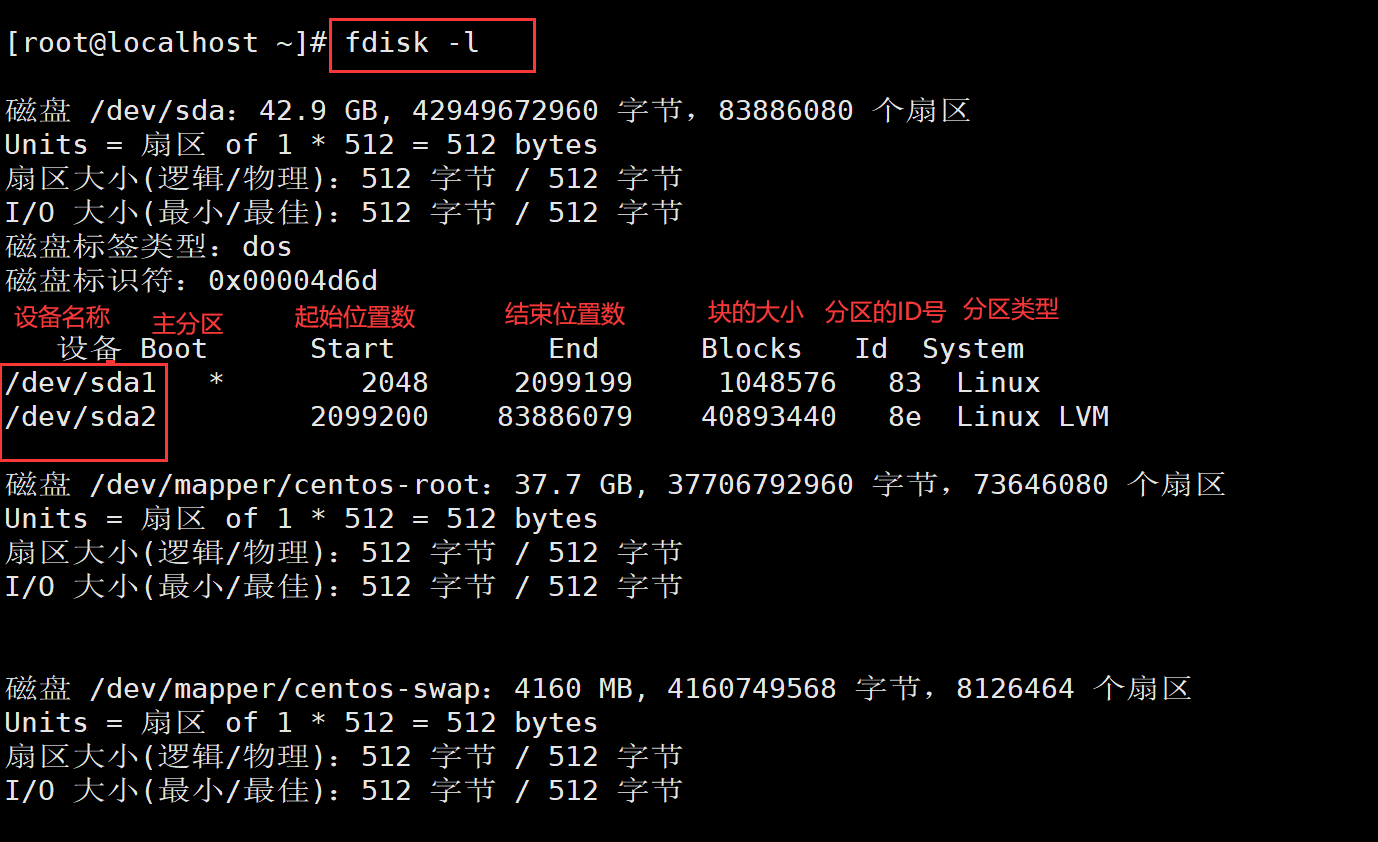

fdisk 适用于 小于 2.2TB 的硬盘分区
gdisk parted 都可适用于大于 2.2TB 的硬盘分区
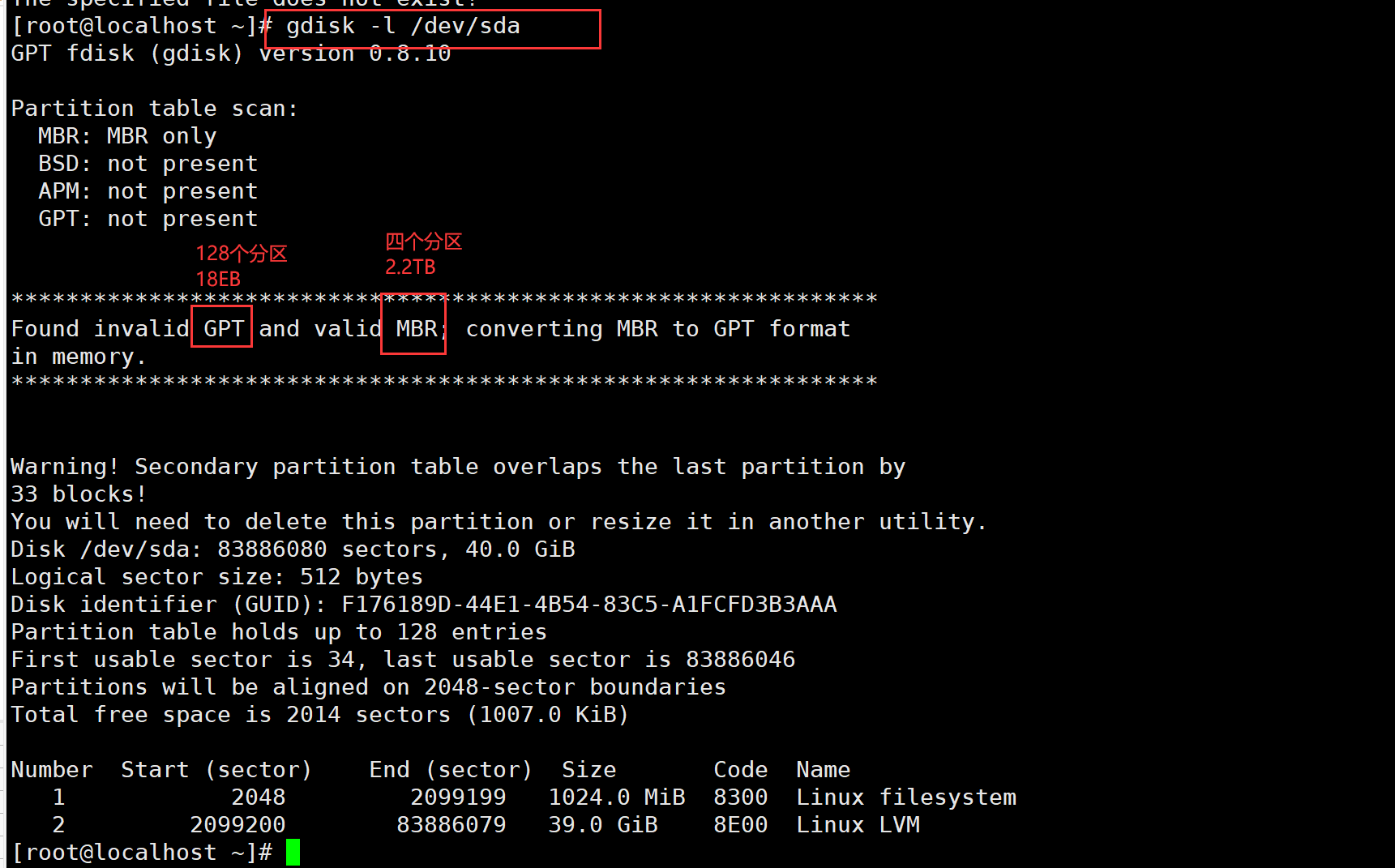
gdisk -l [磁盘设备] #gdisk又叫GPT fdisk,是fdisk的延伸,主要使用的是GPT分区类型,用来划分容量大于2T的硬盘
3.规划硬盘中的分区
linux系统添加并使用新硬盘的步骤:
1)添加新的硬盘 使用2.5/3.5英寸的托盘插入到服务器
2)刷新识别 重启服务器刷新
在线刷新
echo "- - -" > /sys/class/scsi_host/host0/scan
echo "- - -" > /sys/class/scsi_host/host1/scan
echo "- - -" > /sys/class/scsi_host/host2/scan
fdisk -l #查看确认新硬盘设备

3)进行分区
fdisk 设备文件/dev/sdb
| 交互模式中的常用指令 | |
|---|---|
| n | 新建分区 |
| p/e/l | 创建主分区/扩展分区/逻辑分区 |
| 1 | 设置分区号,主分区/扩展分区 1~4 ,逻辑分区从 5 开始 |
| 起始扇区位置 | 一般直接回车,使用默认值 |
| 结束扇区位置 | 一般设置为空间大小, +xxG/M/K |
| t | 设置分区类型ID,常用的有 83 默认的linux类型,82 SWAP,8e LVM,fd RAID |
| p | 查看分区情况 |


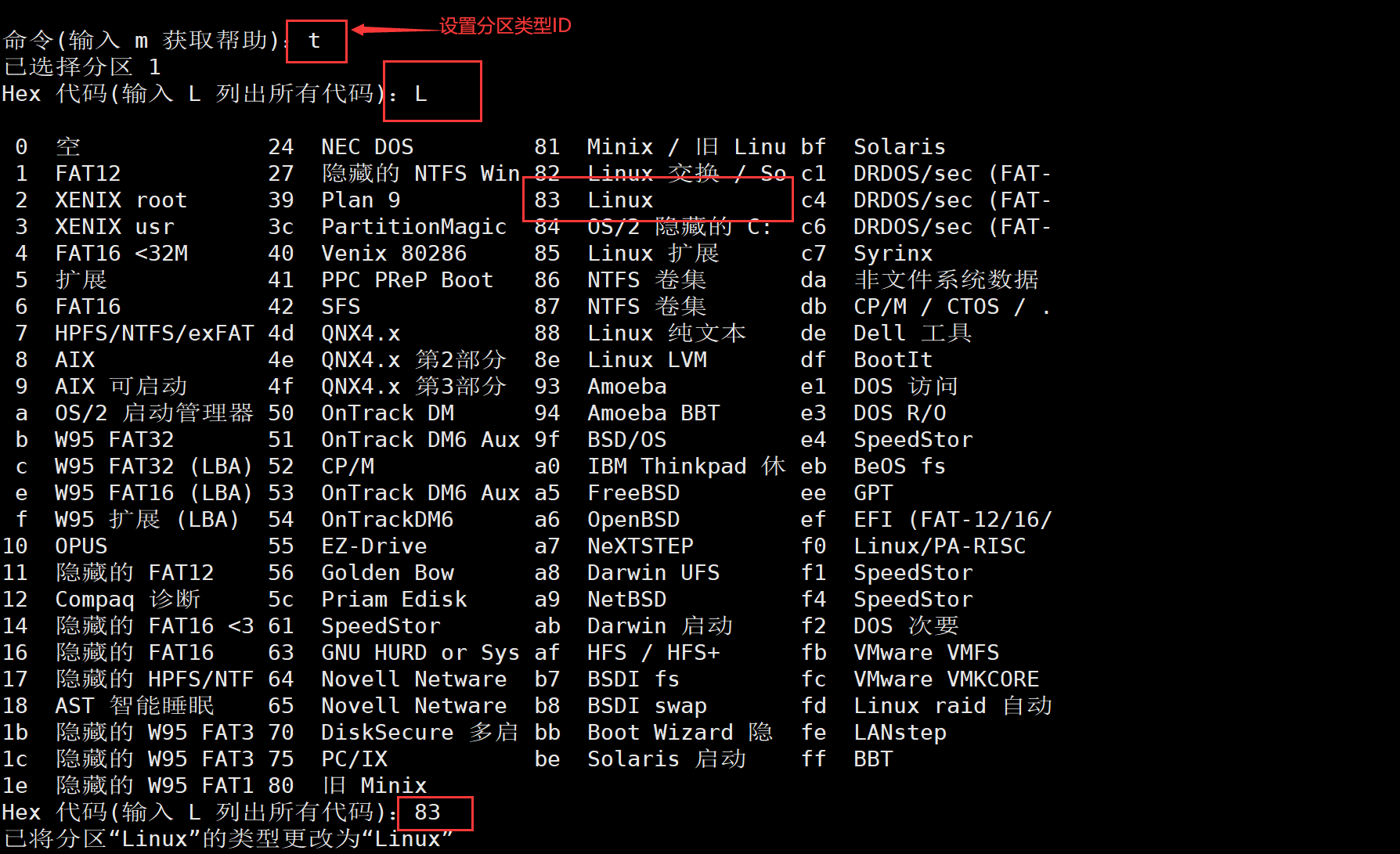
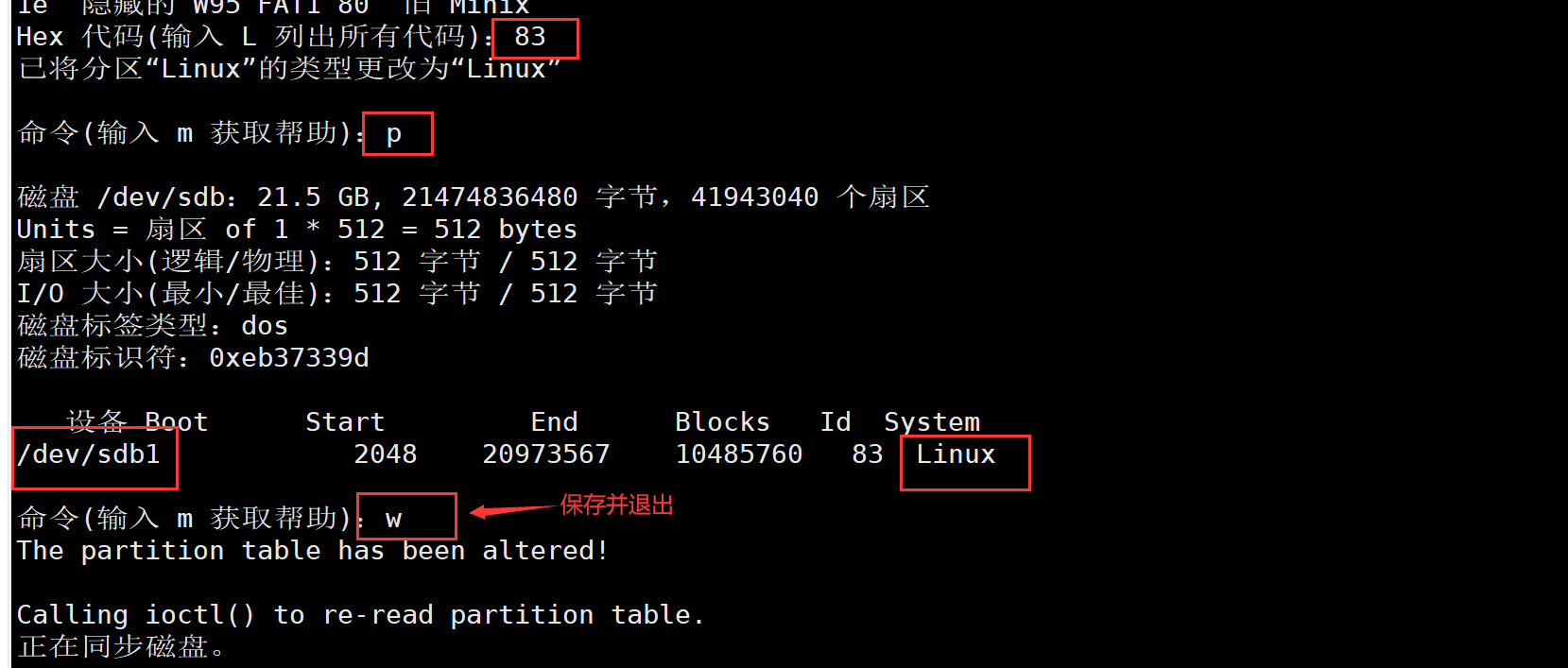
*注:建立逻辑分区,需先建立扩展分区e(1~4),然后在建立逻辑分区l(5开使)
4)格式化,创建文件系统
mkfs -t 文件系统类型(xfs/ext4) 设备文件(/dev/sdb1)
mkfs.xfs/ext4 设备文件

mkswap 设备文件
5)挂载使用
mount 设备文件 挂载点目录
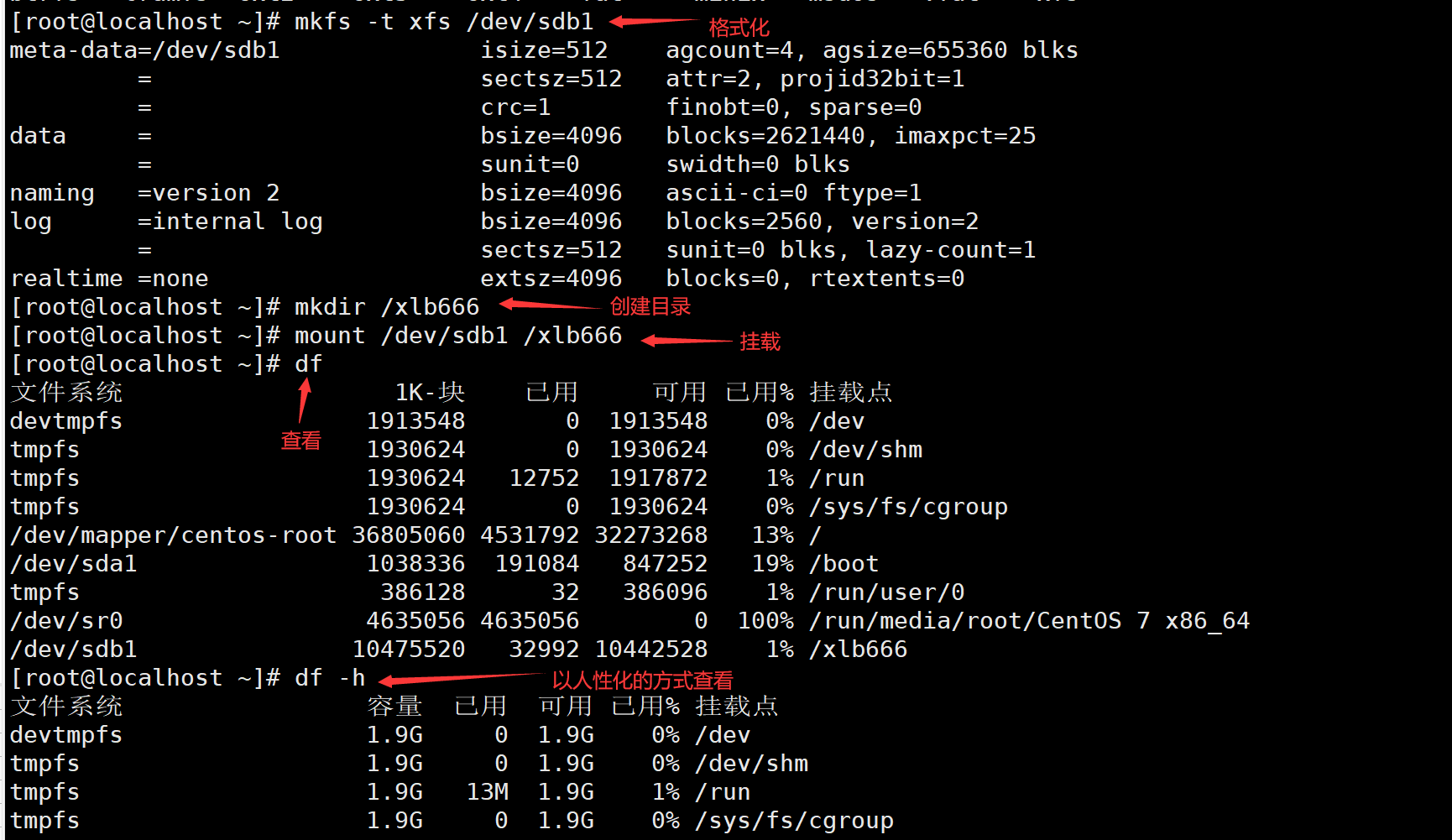
swapon 设备文件
4.创建文件系统
(1)mkfs创建文件系统(格式化)
mkfs -t 文件系统类型 分区设备
(2)创建交换文件系统-mkswap
mkswap 分区设备

(3)查看文件系统使用情况
df [-hT] lsblk [-f] mount #查看挂载情况和挂载参数
swapon -s free -m
5.挂载、卸载文件系统
(1)mount 挂载文件系统、ISO镜像到指定文件夹
mount [-t 类型] 存储设备 挂载点目录
mount -o loop ISO镜像文件 挂载点目录
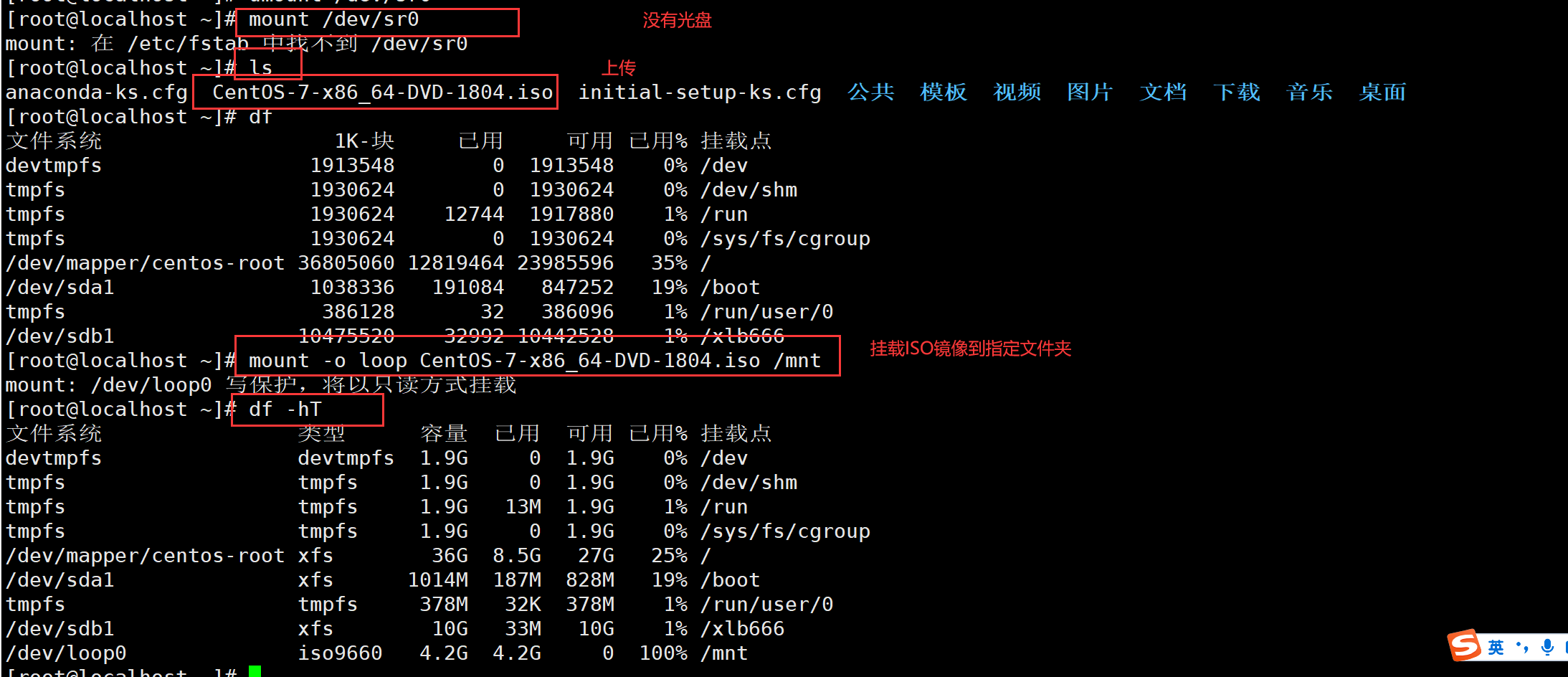
(1)开机自动挂载
1)vim /etc/fstab
设备名称/UUID 挂载点目录 文件系统类型 挂载参数 0(不备份文件系统) 0(开机不进行磁盘检查)
mount -a #根据 /etc/fstab 配置进行挂载
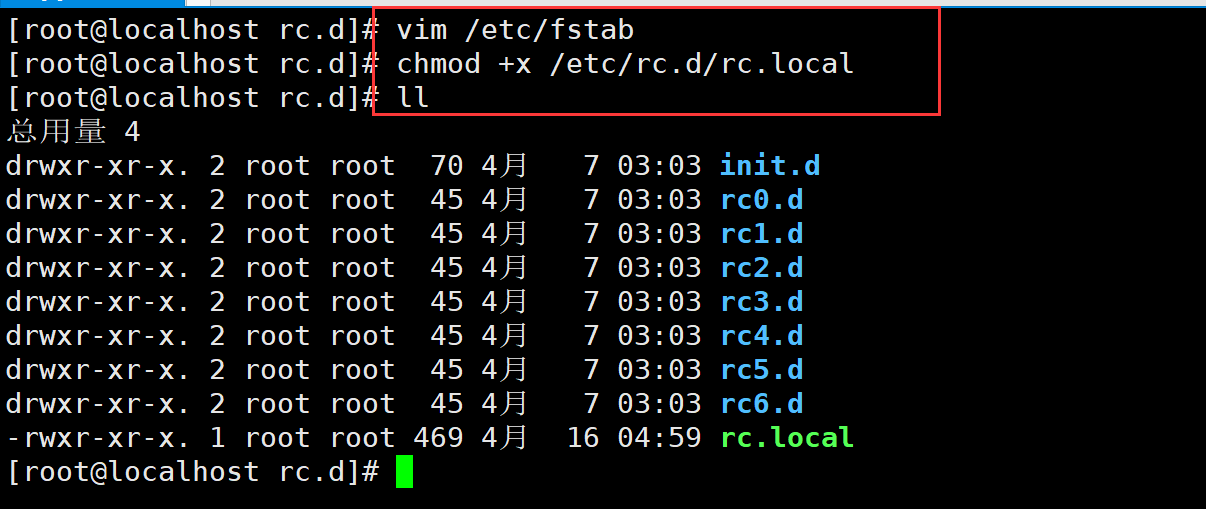
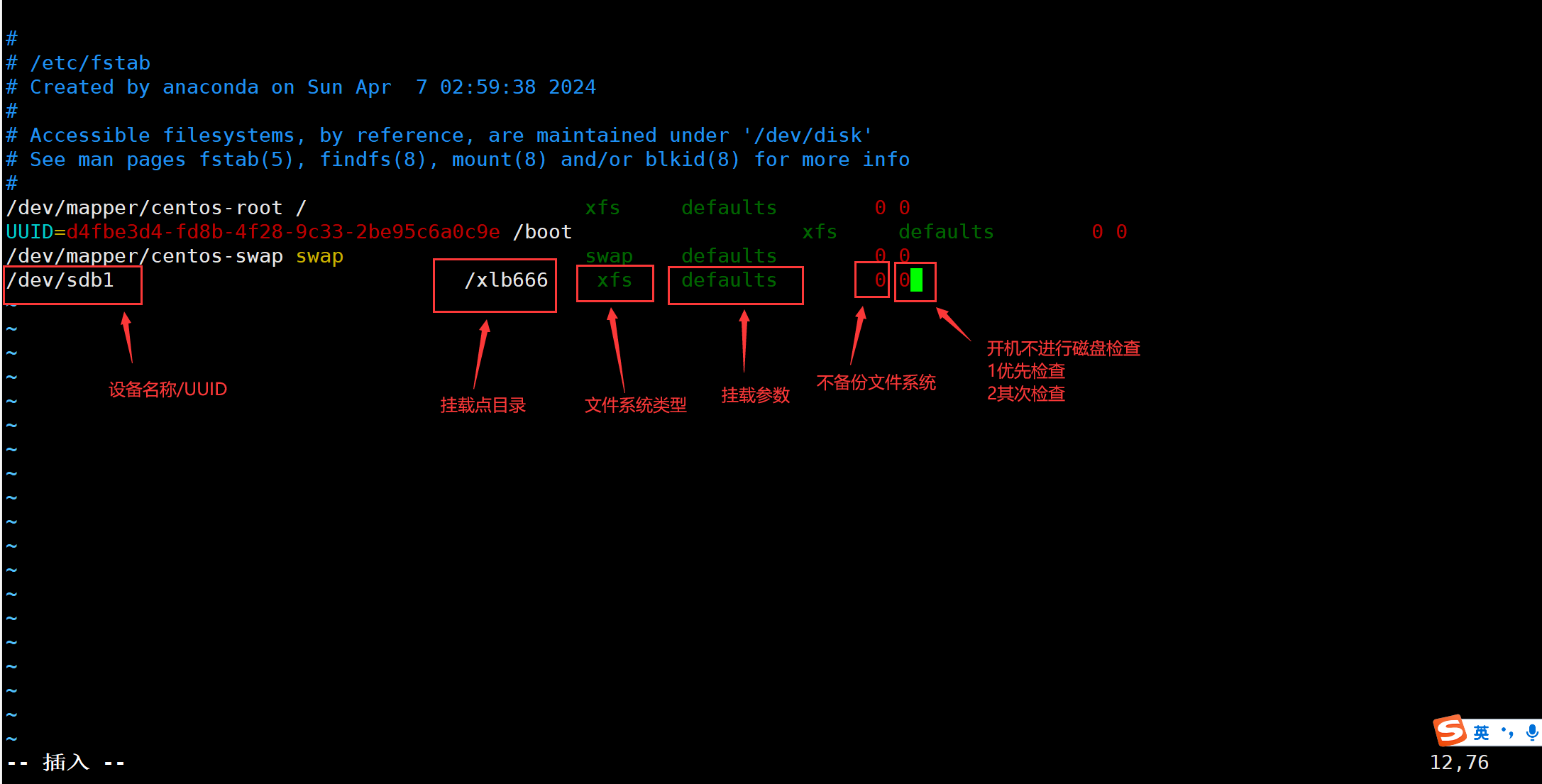
2)**vim /etc/rc.d/rc.local**
mount 设备文件 挂载点目录
vim rc.local
chmod +x /etc/rc.d/rc.local



(2)umount 卸载已挂载的文件系统
umount [-lf] 挂载点目录
umount 设备文件
swapoff 设备文件
swapoff -a




 浙公网安备 33010602011771号
浙公网安备 33010602011771号